作者 Tom FitzMacken
本文介绍如何在 ASP.NET 网页 (Razor) 网站中使用视频 (媒体) 播放器,让用户查看存储在网站上的视频。 使用 Razor 语法 ASP.NET 网页,可以播放 Flash (.) 、Media Player (.wmv) 和 Silverlight (.xap) 视频。
学习内容:
如何选择视频播放器。
如何将视频添加到网页。
如何设置视频播放器属性。
以下是本文中介绍的 ASP.NET Razor 页面功能:
帮助 Video 程序。
本教程中使用的软件版本
ASP.NET 网页 (Razor) 2
WebMatrix 2
本教程还适用于 WebMatrix 3。
简介
你可能想要在网站上显示视频。 执行此操作的一种方法是链接到已有视频的网站,如 YouTube。 如果要直接在自己的页面中嵌入来自这些网站的视频,通常可以从该网站获取 HTML 标记,然后将其复制到页面。 例如,以下示例演示如何嵌入 YouTube 视频:
Embedded Video Example
The following video provides an introduction to WebMatrix:
如果要在自己的网站上播放视频, (而不是在公共视频共享网站上播放) ,则无法使用嵌入标记直接链接到该视频。 但是,您可以使用帮助程序从网站 Video 播放视频,该帮助程序直接在页面中呈现媒体播放器。
选择视频播放器
视频文件有很多格式,每种格式通常需要不同的播放器和不同的方法来配置播放器。 在 ASP.NET Razor 页面中,可以使用 帮助程序在网页 Video 中播放视频。 帮助 Video 程序简化了在网页中嵌入视频的过程,因为它自动生成 object 通常用于将视频添加到页面的 和 embed HTML 元素。
帮助 Video 程序支持以下媒体播放器:
Adobe Flash
Windows MediaPlayer
Microsoft Silverlight
Flash 播放器
借助 Flash 帮助程序播放器 Video ,可以在网页中) 播放 Flash 视频 (.) 文件。 至少必须提供视频文件的路径。 如果只指定路径,则播放器将使用当前版本的 Flash 设置的默认值。 典型的默认设置包括:
视频使用默认宽度和高度显示,不带背景色。
加载页面时,视频会自动播放。
视频会持续循环,直到它显式停止。
缩放视频以显示所有视频,而不是裁剪视频以适应特定大小。
视频在窗口中播放。
The MediaPlayer Player
借助 MediaPlayer 帮助程序播放器 Video ,可以播放 Windows Media 视频 (.wmv 文件) 、Windows Media 音频 (.wma 文件) ,以及 mp3 (.mp3 网页中的) 文件。 必须包含要播放的媒体文件的路径;所有其他参数都是可选的。 如果仅指定路径,播放器将使用由当前版本的 MediaPlayer 设置的默认设置,例如:
视频使用默认宽度和高度显示。
加载页面时,视频会自动播放。
视频播放一次, (它不会循环) 。
播放器在用户界面中显示完整的控件集。
视频在窗口中播放。
Silverlight 播放器
借助 Silverlight 帮助器的播放器 Video ,可以播放 Windows Media Video (.wmv 文件) 、Windows Media Audio (.wma 文件) 和 MP3 ().mp3 文件。 必须将 path 参数设置为指向基于 Silverlight 的应用程序包 (.xap 文件) 。 还必须设置宽度和高度参数。 其他所有参数都是可选参数。 将 Silverlight 播放器用于视频时,如果仅设置所需的参数,Silverlight 播放器将显示没有背景色的视频。
注意
如果你还不知道 Silverlight: .xap 文件是一个压缩文件,其中包含 .xaml 文件中的布局说明、程序集中的托管代码和可选资源。 可以在 Visual Studio 中创建 .xap 文件作为 Silverlight 应用程序项目。
视频 Silverlight 播放器使用你为播放器提供的设置和 .xap 文件中提供的设置。
提示
MIME 类型
浏览器下载文件时,浏览器确保文件类型与为要呈现的文档指定的 MIME 类型匹配。 MIME 类型是文件的内容类型或媒体类型。 帮助 Video 程序使用以下 MIME 类型:
application/x-shockwave-flash
application/x-mplayer2
application/x-silverlight-2
播放 Flash (.) 视频
此过程演示如何播放名为 sample.microsoft 的 Flash 视频。 此过程假定您网站上有一个名为 Media 的文件夹,并且 .azure 文件位于该文件夹中。
如在 ASP.NET 网页网站中安装帮助程序中所述,将 ASP.NET Web 帮助程序库添加到网站(如果尚未添加)。
在网站中添加一个页面并将其命名为 FlashVideo.cshtml。
将以下标记添加到页面:
@Video.Flash(path: "Media/sample.swf",
width: "400",
height: "600",
play: true,
loop: true,
menu: false,
bgColor: "red",
quality: "medium",
scale: "exactfit",
windowMode: "transparent")
在浏览器中运行页面。 (请确保在“ 文件” 工作区中选中该页面,然后再运行它。) 显示该页面并自动播放视频。
可以将 Flash 视频的参数设置为 quality 、、autolow、autohigh、 mediumhigh和 best:low
@Video.Flash(path: "Media/sample.swf", quality: "autohigh")
可以使用 参数将 Flash 视频更改为以特定大小 scale 播放,可设置为以下参数:
showall. 这使整个视频可见,同时保持原始纵横比。 但是,最终两侧都有边框。
noorder. 这会缩放视频,同时保持原始纵横比,但可能会裁剪视频。
exactfit. 这会使整个视频可见,但不保留原始纵横比,但可能会出现失真。
如果未指定 scale 参数,则整个视频将可见,并且原始纵横比将保持不变,而不会进行任何裁剪。 以下示例演示如何使用 scale 参数:
@Video.Flash(path: "Media/sample.swf", width: "1000", height: "100",
scale: "exactfit")
Flash 播放器支持名为 的视频 windowMode模式设置。 可以将此设置为 window、 opaque和 transparent。 默认情况下, windowMode 设置为 window,这将在网页上的单独窗口中显示视频。 该 opaque 设置隐藏网页上视频后面的所有内容。 设置 transparent 允许网页的背景通过视频显示,假设视频的任何部分是透明的。
播放 MediaPlayer (.wmv) 视频
以下过程演示如何播放媒体文件夹中名为 sample.wmv 的窗口 媒体 视频。
如在 ASP.NET 网页网站中安装帮助程序中所述,将 ASP.NET Web 帮助程序库添加到网站(如果尚未添加)。
创建名为 MediaPlayerVideo.cshtml 的新页面。
将以下标记添加到页面:
@Video.MediaPlayer(
path: "Media/sample.wmv",
width: "400",
height: "600",
autoStart: true,
playCount: 2,
uiMode: "full",
stretchToFit: true,
enableContextMenu: true,
mute: false,
volume: 75)
在浏览器中运行页面。 视频会自动加载并播放。
可以设置为 playCount 一个整数,指示自动播放视频的次数:
@Video.MediaPlayer(path: "Media/sample.wmv", playCount: 2)
参数 uiMode 允许指定哪些控件显示在用户界面中。 可以将 设置为 uiModeinvisible、 none、 mini或 full。 如果未指定 uiMode 参数,除了视频窗口外,还将显示状态窗口、搜寻栏、控件按钮和音量控件的视频。 如果使用播放器播放音频文件,也会显示这些控件。 下面是如何使用 uiMode 参数的示例:
@Video.MediaPlayer(path: "Media/sample.wmv", uiMode: "mini")
默认情况下,播放视频时音频处于打开状态。 可以通过将 参数设置为 mute true 来静音音频:
@Video.MediaPlayer(path: "Media/sample.wmv", mute: true)
可以通过将 参数设置为 volume 介于 0 和 100 之间的值来控制 MediaPlayer 视频的音频级别。 默认值为 50。 下面是一个示例:
@Video.MediaPlayer(path: "Media/sample.wmv", volume: 75)
播放 Silverlight 视频
此过程演示如何播放 Silverlight .xap 页面(位于名为 Media 的文件夹)中包含的视频。
将 ASP.NET Web 帮助程序库添加到网站,如在 ASP.NET 网页 网站中安装帮助程序中所述(如果尚未)。
创建名为 SilverlightVideo.cshtml 的新页面。
将以下标记添加到页面:
@Video.Silverlight(
path: "Media/sample.xap",
width: "400",
height: "600",
bgColor: "red",
autoUpgrade: true)
在浏览器中运行页面。
其他资源
Silverlight 概述
Flash OBJECT 和 EMBED 标记属性
Windows 媒体播放器 11 SDK PARAM 标记